Inhaltsverzeichnis
![]() Über den Autor/die Autorin
Über den Autor/die Autorin
![]() Verwandte Beiträge
Verwandte Beiträge
KI-gestützt

- Reparieren Sie Videos mit verschiedenen Problemen, wie z.B. defekt, nicht abspielbar, ohne Ton usw.
- Reparieren Sie beschädigte Bilder und verbessern Sie ihre Qualität mit fortschrittlichen KI-Algorithmen.
- Reparieren Sie Dokumente in verschiedenen Formaten, darunter PDF-, Word-, Excel- und PowerPoint-Dateien.
100% sauber
Grafikdesigner wissen um den Wert von Photoshop-Dateien. Es ist zwar normal, dass eine PSB-Datei beschädigt wird, aber es ist eine harte und unangenehme Erfahrung.
Aufgrund der Unterbrechung Ihres Arbeitsablaufs werden Sie nach Möglichkeiten suchen, PSB-Beschädigungsprobleme zu beheben und Ihre Arbeit problemlos fortzusetzen. Deshalb wird in diesem Artikel erörtert, wie PSB-Dateien repariert werden können, und es werden einige mögliche Abhilfemaßnahmen vorgestellt.
Über beschädigte PSB-Dateien
PSB ist eine der wichtigsten Plattformen für die Darstellung von Talenten; die meisten Grafikdesigner kennen ihren Wert. Die meisten Grafikdesigner wissen um den Wert dieser Plattform. Korruption in PSB-Dateien fühlt sich an wie das Ende der Welt, denn sie kann das Gefühl vermitteln, dass die Vision des Projekts zerstört wurde.
Hier sind einige der Ursachen, die Sie kennen sollten.
- 🦠Virenangriffe: Wenn Sie PSB-Dateien mit Adobe Photoshop erstellen, sind sie wahrscheinlich beschädigt, da sie nicht virensicher sind und daher von Viren befallen werden können.
- 🔋Stromausfall: Ein Stromausfall ist nicht vorhersehbar und kann zu einer schweren Beschädigung der PSB-Dateien führen. Bei einem Stromausfall werden die Dateien automatisch beendet.
- ✍️Software Fehlfunktion: Dies ist auf interne Fehler in Photoshops zurückzuführen, die verhindern können, dass sie richtig funktionieren, was zu Korruption führt.
- Falsches Speichern von PSB-Dateien: Manchmal kann es vorkommen, dass die Dateien nicht richtig gespeichert werden, was zu einer Beschädigung führt.
Lösung 1. PSB-Dateien mit Dateireparatursoftware reparieren
Die Wiederherstellung von PSB-Dateien mit Software wie EaseUS Fixo Photo Repair ist noch sicherer und schneller. Sie können eine beschädigte Datei nicht kontrollieren, da sie immer wieder auftauchen wird. Mit der Installation von EaseUS Fixo Document Repair können Sie jedoch Dateien reparieren und Ihre wertvollen Photoshop-Dateien zurückerhalten.
Diese solide Software kann beschädigte PSD-Dateien reparieren und andere verlorene Datendateien unabhängig vom Szenario. Außerdem kann es gleichzeitig mehrere Dateien und Bilder jedes Formats reparieren, unabhängig von ihrer Größe.
Es kann auch Dateien von Festplatten und externen Speichergeräten reparieren. Sie können auch die kostenlose EaseUS Fixo PSD Reparatursoftware ausprobieren, indem Sie darauf klicken und den einfachen Schritten folgen.
Schritt 1. Führen Sie Fixo auf Ihrem Computer aus. Wählen Sie "Foto reparieren", um Fotos zu reparieren, die nicht geöffnet werden können, teilweise fehlen, etc. Klicken Sie auf "Fotos hinzufügen", um beschädigte Fotos auszuwählen.
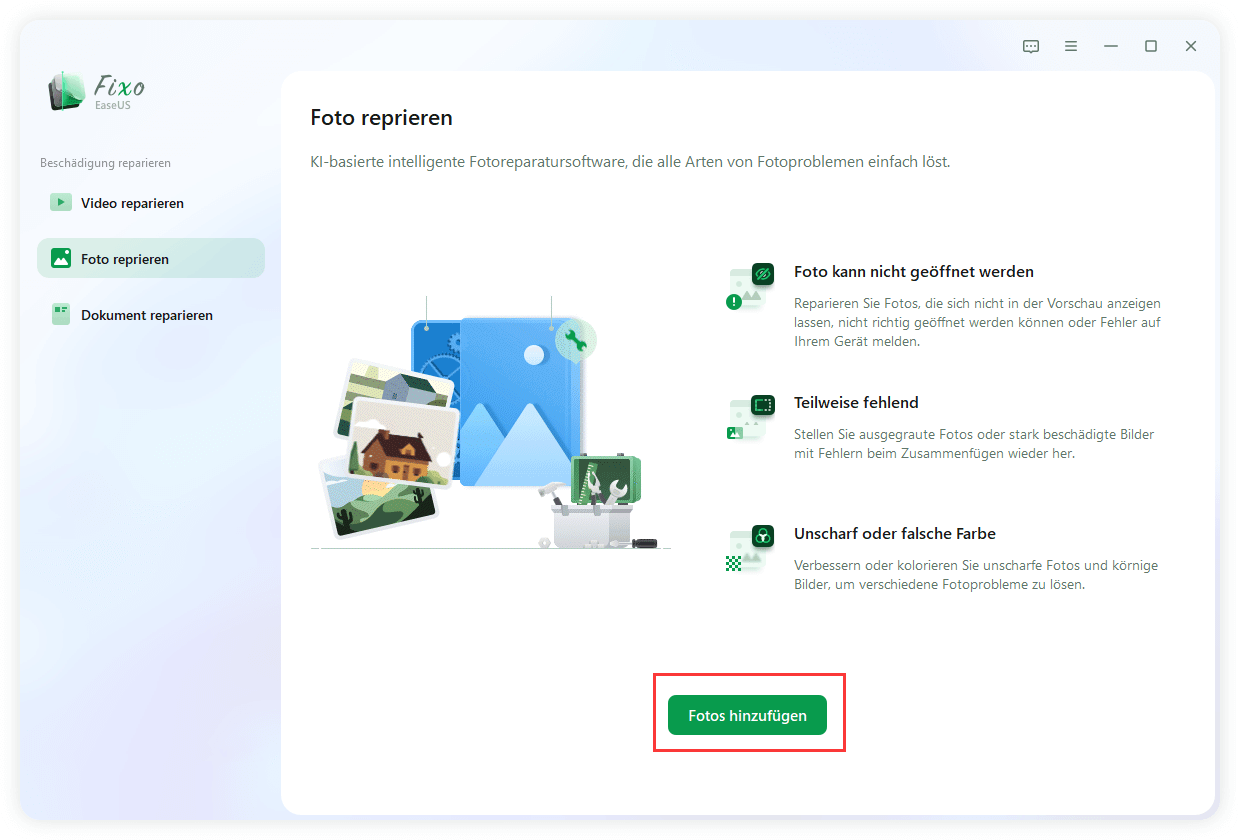
Schritt 2. Klicken Sie auf die "Alle Fotos", um mehrere Fotos auf einmal zu reparieren. Wenn Sie nur ein Foto reparieren möchten, bewegen Sie den Mauszeiger auf das Zielfoto und wählen Sie "Alles Reparieren".
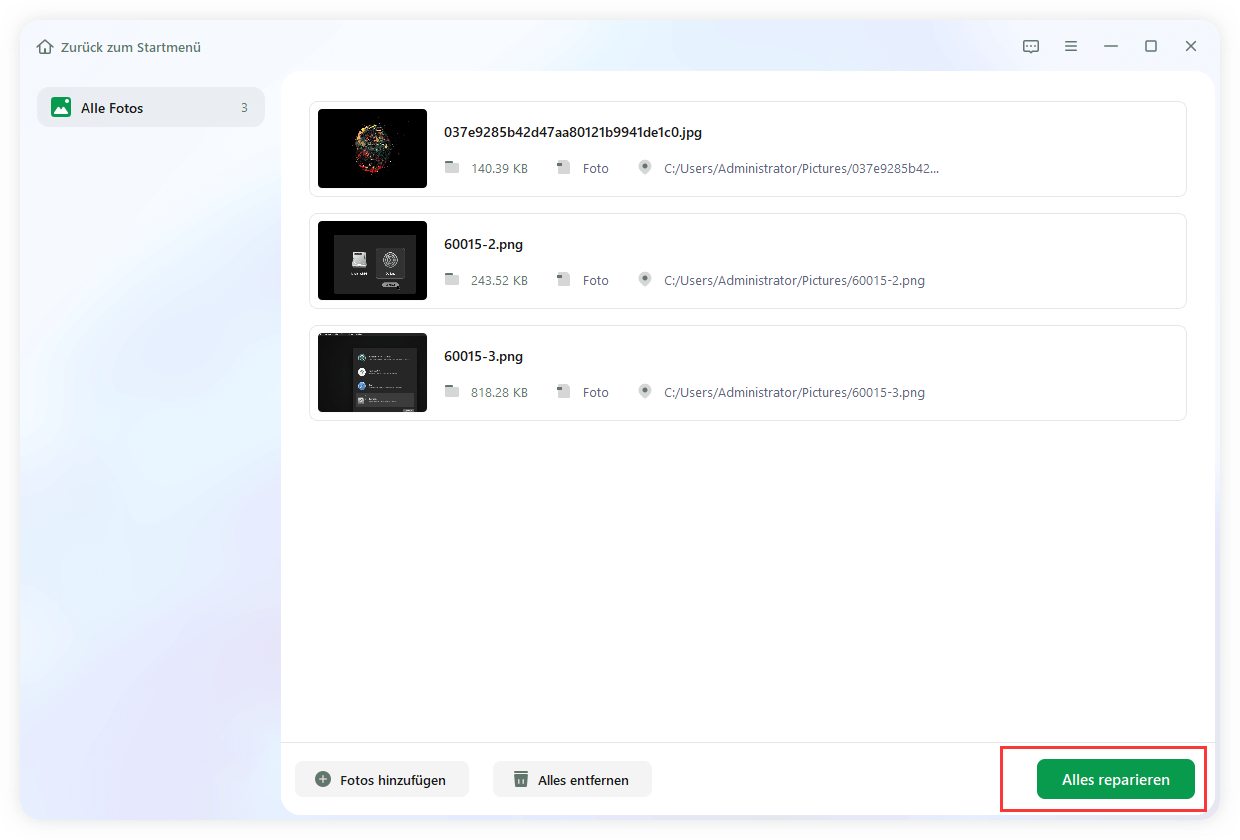
Schritt 3. Zur Vorschau der Fotos können Sie auf das Augensymbol klicken und zum Speichern eines ausgewählten Fotos auf "Speichern". Wählen Sie "Alles speichern", um alle reparierten Bilder zu speichern. Klicken Sie auf "Repariert anzeigen", um den reparierten Ordner zu finden.
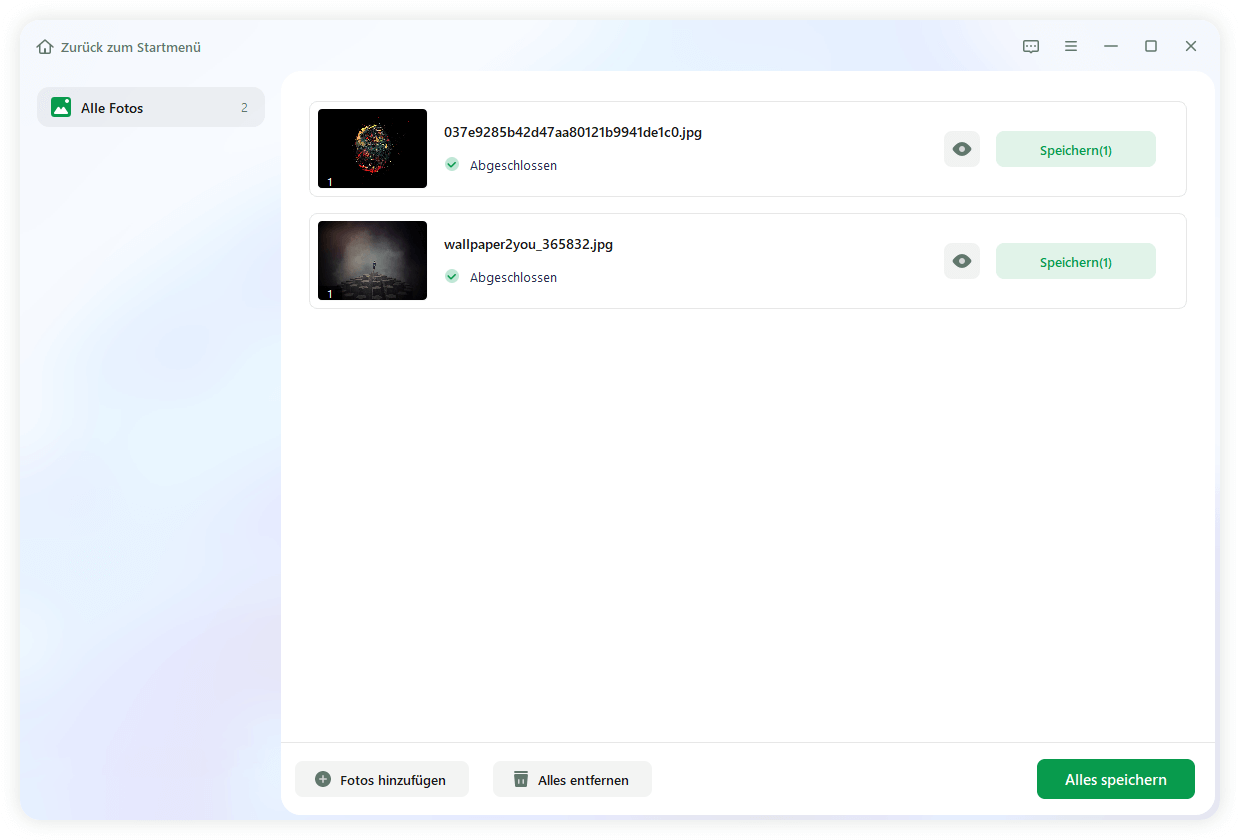
Fühlen Sie sich frei, diesen Beitrag weit zu teilen, um das Bewusstsein über die EaseUS Fixo Document Repair zu schaffen.
Lösung 2. PSB-Dateien mit Adobe Photoshop Recovery Tool reparieren
Sie können PSB-Dateien mit dem Adobe Photoshop Recovery Tool wiederherstellen. Es verfügt über mehrere zuverlässige und unkomplizierte Wiederherstellungsfunktionen. Außerdem bietet es Ihnen eine Vorschau der wiederhergestellten Ebenen, Kopfzeilen und Objekte.
Es spielt keine Rolle, wie groß der Schaden an der PSB-Datei ist; es kann die Datei in kürzerer Zeit wiederherstellen und jede Ebene separat speichern.
Dieses praktische Tool liest, analysiert und stellt den Inhalt der Datei automatisch wieder her. Außerdem können Sie den Dateinamen für Ihre neu wiederhergestellten PSB-Dateien wählen.
Sie sollten einige der Vor- und Nachteile von Adobe Photoshop Recovery Tool kennen.
✅Pros
- KI-Power: Es bietet umfangreiche Funktionen für eine präzise Bearbeitung.
- Erweiterte Farbkorrektur: Es hat eine Korrektur der Farben für lebendige und genaue Ergebnisse. Daher können Sie mit dem Adobe Photoshop Recovery Tool nie etwas falsch machen.
- Es unterstützt 3D-Designs: Mit dieser Funktion können Sie mühelos 3D-Konstruktionen erstellen und bearbeiten.
- Vielseitigkeit: Es kann verschiedene Designanforderungen erfüllen, z. B. Web-Design, Grafiken und Illustrationen.
❎ Nachteile
- Ressourcenintensiv: Sie kann die Systemressourcen stark beanspruchen, was zu einer Verzögerung des Computers führt.
- Nicht benutzerfreundlich: Die umfangreichen Funktionen können zu einer schwierigen Lernkurve führen, die für Erstnutzer eine Herausforderung darstellen kann. Außerdem erfordern die neu aktualisierten Funktionen mehr Lernaufwand, was sich auf den Arbeitsablauf auswirkt.
- Relativ teuer: Ein Teil der Creative Cloud von Adobe Photoshop kann kostspielig sein.
- Sie benötigen viel Wartung: Möglicherweise müssen Sie das Abonnement ständig aktiv halten, um Ihren Arbeitsablauf nicht zu stören.
- Die Funktionalität auf Mobilgeräten ist begrenzt: Die Funktionen von Adobe Photoshop auf Mobilgeräten sind im Vergleich zu denen auf dem Desktop begrenzt.
- Gelegentliche Bugs: Es ist nicht immun gegen Pannen und gelegentliche Bugs.
Lösung 3. Beschädigte PSB-Dateien mit CMD reparieren
Sie führen einen Befehl aus, um festzustellen, ob Ihr Computer eine beschädigte Datei enthält. Der Prozess führt dann den Windows-Reparaturbefehl aus, um beschädigte Dateien, einschließlich Ihrer PSB-Dateien, zu finden und zu ersetzen.
So gehen Sie vor!
Schritt 1. Geben Sie cmd in Ihre Suchleiste ein.
Schritt 2. Klicken Sie mit der rechten Maustaste auf die "Eingabeaufforderung" und wählen Sie "Als Administrator ausführen".
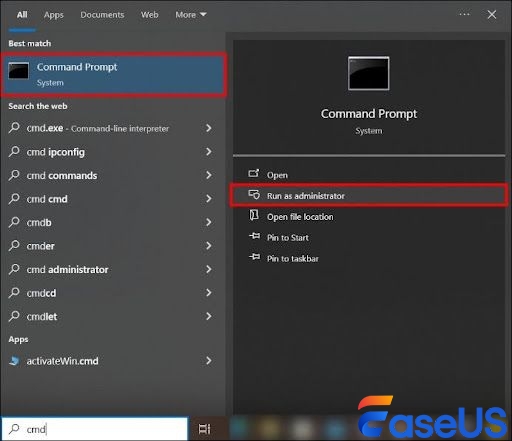
Schritt 3. Geben Sie sfc /scannow ein und klicken Sie auf "Enter", um zu prüfen, ob beschädigte Dateien vorhanden sind.
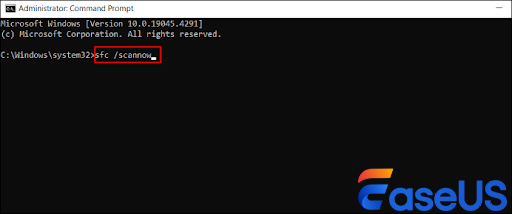
Ihr Computer wird den Befehl einige Zeit lang ausführen. Nach Abschluss des Vorgangs erhalten Sie Antworten auf Ihren Fenster-Ressourcenschutz:
- Es wurden keine beschädigten Dateien gefunden.
- Es identifiziert beschädigte Dateien und repariert sie erfolgreich.
- Der angeforderte Vorgang konnte nicht ausgeführt werden.
- Es erkannte beschädigte Dateien, konnte aber nicht alle reparieren.
Schlussfolgerung
Die PSB-Korruption ist weit verbreitet, aber Sie können sie mit verschiedenen Abhilfemaßnahmen kontrollieren. Kein Grund zur Panik. Sie können versuchen, die beschädigten Dateien mit CMD und dem Adobe Photoshop Recovery Tool zu reparieren.
Am wichtigsten ist, dass wir immer mit der am besten bewerteten und sicheren EaseUS Fixo Software beginnen. Installieren Sie es auf Ihrem Gerät und beginnen Sie den Prozess einen Schritt nach dem anderen.
FAQs zu PSB-Dateien reparieren
Berücksichtigen Sie die folgenden Fragen und Antworten, die häufig gestellt werden.
1. Wie kann ich PSD-Dateien kostenlos reparieren?
Um die Dateien zu reparieren, verwenden Sie kostenlose Online-Tools. Die Tools müssen nicht installiert werden. Suchen Sie nach dem Namen des Tools, z. B. der kostenlosen Online-Software EaseUS Fixo, und klicken Sie darauf, um loszulegen.
Die Tools sind einfach zu handhaben und zeichnen sich durch hohe Zuverlässigkeit und Unkompliziertheit aus.
2. Kann ich eine beschädigte Datei wiederherstellen?
Sie können eine beschädigte Datei mit einem Softwaretool eines Drittanbieters wie EaseUS Fixo Document Repair für Benutzer wiederherstellen. Das Tool ist benutzerfreundlich und verfügt über mehrere zuverlässige und unkomplizierte Funktionen. Einige Versionen der EaseUS-Software unterstützen die Stapelverarbeitung, so dass Sie mehrere Dokumente gleichzeitig reparieren können. Dies kann nützlich sein, wenn Sie mit einer großen Anzahl beschädigter Dateien zu tun haben.
3. Können Sie eine beschädigte Speicherdatei reparieren?
Verschiedene Methoden und Software-Tools können Ihnen helfen, eine beschädigte Speicherdatei zu reparieren. Es hängt jedoch davon ab, wie beschädigt die Datei ist und welche Art von Datei Sie reparieren möchten. Sie können sich auch für Wiederherstellungstools von Drittanbietern entscheiden, um beschädigte gespeicherte Dateien zu reparieren.
War dieser Artikel hilfreich?
Über den Autor/die Autorin
Maria ist begeistert über fast allen IT-Themen. Ihr Fokus liegt auf der Datenrettung, der Festplattenverwaltung, Backup & Wiederherstellen und den Multimedien. Diese Artikel umfassen die professionellen Testberichte und Lösungen.